통화 중 안드로이드 폰이 끊기는 것보다 더 짜증나는 것이 있습니까? 다행히도 이러한 현상은 드물며 일반적으로 몇 초 동안만 소리가 끊깁니다. 그러나 일부 사용자는 소리가 수십 초 동안 끊기는 더 심각한 문제를 경험할 수 있습니다. 이 문제를 해결하기 위한 솔루션을 찾고 있다면 아래 문제 해결 단계를 따르세요.
통화 중 전화기가 계속 끊기는 이유는 무엇입니까?
신호가 약할 경우 통화 중 단말기가 무작위로 끊길 수 있습니다. 현재 언덕이나 산이 있는 오지에 있다면 가장 가까운 기지국에서 너무 멀리 떨어져 있을 가능성이 있습니다. 또한 악천후와 흐린 하늘은 신호 강도에 부정적인 영향을 미칠 수 있습니다.
살고 있는 건물에 금속과 강철이 많으면 신호가 빗나가거나 차단될 수 있습니다. 그러나 오래된 Android 버전 실행, SIM 카드 결함 또는 다양한 하드웨어 문제도 유사한 문제를 유발할 수 있습니다.
Android 전화가 통화 중에 계속 끊기는 경우 수행할 작업
업데이트 확인 및 장치 다시 시작
이동 설정, 선택하다 체계을 누른 다음 시스템 업데이트. 업데이트를 확인하고 장치에 사용할 수 있는 최신 Android OS 버전을 설치합니다.

그런 다음 터미널을 두세 번 연속으로 다시 시작하십시오. 전화를 걸어 문제가 지속되는지 확인하십시오.
SIM 카드 제거
기기를 끄고 SIM 카드를 제거. SIM 카드를 삽입하지 않고 휴대전화를 다시 시작합니다. 2분 정도 기다렸다가 터미널을 끕니다. SIM 카드를 삽입하고 문제가 해결되었는지 확인합니다.
가능한 경우 다른 이동통신사의 SIM 카드를 삽입하고 문제가 지속되는지 확인합니다. 그렇다면 하드웨어에 결함이 있음을 나타낼 수 있습니다. 전화기를 공인 수리 센터로 가져가 수리를 받을 수 있습니다.
음성 개인 정보 보호 비활성화
단말기가 음성 프라이버시를 지원하는 경우 이 옵션을 비활성화하고 개선 사항이 있는지 확인하십시오. 빠른 알림으로 음성 프라이버시는 도청자가 귀하의 주파수에 동조하는 것을 방지하는 추가 음성 암호화 계층을 추가합니다.
일부 사용자는 음성 프라이버시가 때때로 통화 품질을 저해할 수 있다고 제안했습니다. 그래서 전화 앱을 실행하고 추가 옵션 (세 개의 점). 선택하다 설정, 체크 해제 음성 프라이버시.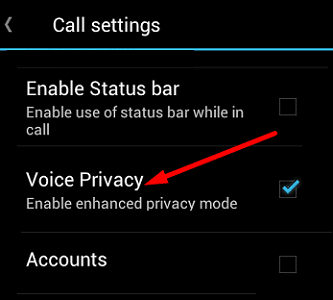
Wi-Fi 통화 사용
최신 스마트폰 지원 와이파이 통화. Wi-Fi 범위는 견고하지만 셀룰러 네트워크가 불규칙한 경우 연락처를 통해 연락처에 전화를 걸 수 있습니다. 와이파이. 단말기는 이동통신사를 사용하는 대신 Wi-Fi 네트워크를 통해 음성 통화를 합니다. 회로망.
이동 와이파이 설정, 선택하다 고급의을 누른 다음 켜기 이 기능을 활성화하기 위한 Wi-Fi 통화. 일부 전화 모델은 SIM 카드 설정에서 이 옵션을 표시할 수 있습니다.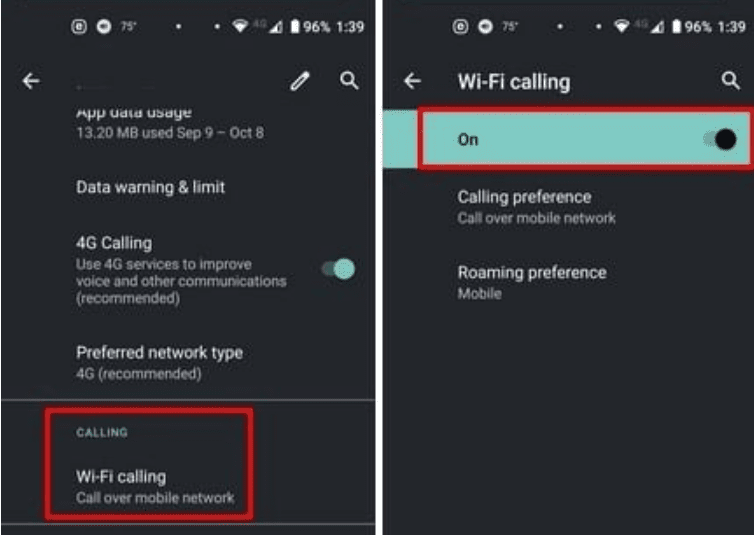
다양한 휴대폰 모델에서 Wi-Fi 통화를 활성화하는 방법에 대한 자세한 내용은 아래 가이드를 확인하세요.
- Galaxy S9: Wi-Fi 통화 활성화
- Google Pixel 2: Wi-Fi 통화 활성화 또는 비활성화
- Galaxy S7: Wi-Fi 통화 활성화/비활성화
이동통신사에 문의
이러한 방법이 효과가 없으면 이동통신사에 문의하십시오. 지금까지 시도한 문제 해결 방법을 지원 담당자에게 알리십시오. 그들은 문제의 원인을 식별하고 해결하기 위해 더 고급 테스트를 실행합니다.
신호 부스터 얻기
이동통신사에서 집 밖의 신호를 사용할 수 있다고 확인했지만 집에 있을 때 통화 중에 전화기가 계속 끊긴 경우 셀 신호 부스터를 사용하여 신호 강도를 향상시키십시오. 네트워크에서 어떤 신호 부스터가 가장 잘 작동하는지 이동통신사에 문의하십시오.
결론
통화 중에 Android 휴대전화가 계속 끊기는 경우 최신 Android 업데이트를 설치하고 기기를 다시 시작하세요. SIM 카드를 제거하고 통화 중에 음성 프라이버시를 끌 수도 있습니다. 문제가 지속되면 Wi-Fi 통화를 사용하고 이동통신사에 추가 지원을 문의하세요. 집 내부에서만 신호 문제가 발생하는 경우 신호 부스터를 원할 수도 있습니다. 문제를 해결했습니까? 아래 의견에 알려주십시오.